win7升级win10系统后耳机或喇叭没声音怎样解决?
发布时间:2017-09-22 11:54:00 浏览数: 小编:jiwei
有系统族的用户向小编反应他从windows7系统升级到windows10系统后耳机跟喇叭都听不到声音,经过确认,耳机跟喇叭都是没问题的,在原本的系统下都是能正常使用的,是什么原因导致了这个问题呢?为此小编上网查找了资料,并搜集了四种解决办法,下面分享给大家:
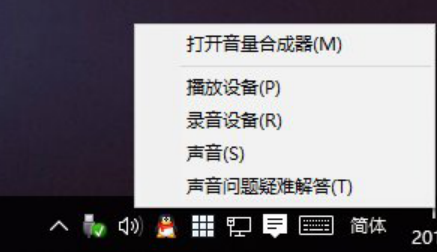
1、如果你使用的是VIA HD Audio声卡,可能是某些特定应用中才能听到声音的现象。右键单击任务栏的声音图标,选择“播放设备”,选择合适的设备作为默认通信设备,设置好默认通信设备后,再打开设备属性,然后切换到增强选项卡,将所有增强选项去掉。
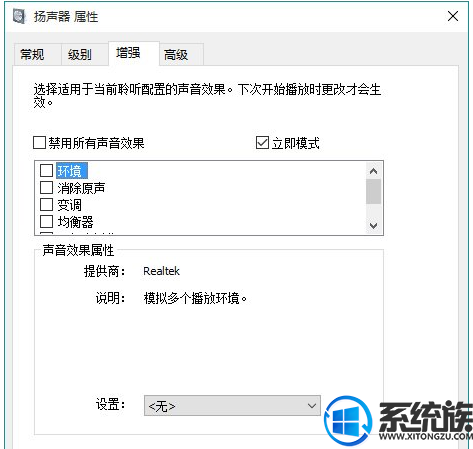
2、如果使用的是Realtek audio声卡,遇到0x000005b4错误提示时,可修改组策略的方式修复:打开组策略编辑器,展开计算机配置——管理模板——系统——设备安装;在右侧找到并双击打开“配置设备安装超时”,选择启用,并将默认的超时时间从300秒更改为1800秒。
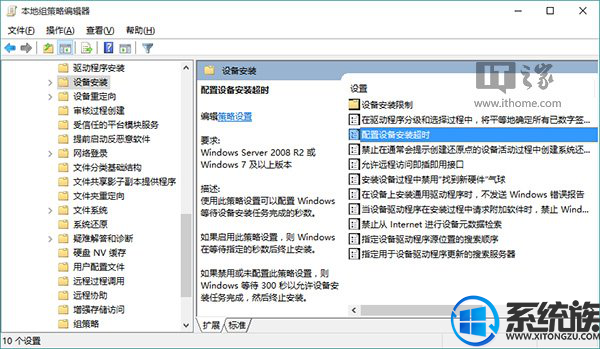
3、 如果以上方法排查后,问题仍旧,可尝试回滚驱动程序:点击开始菜单,选择“设备管理器”。 找到“声音输入和输出”,右键单击默认声音输出设备,选择属性。在打开的属性窗口中,切换到“驱动程序”选项卡,点击“回退驱动程序”。完成后重启系统即可。
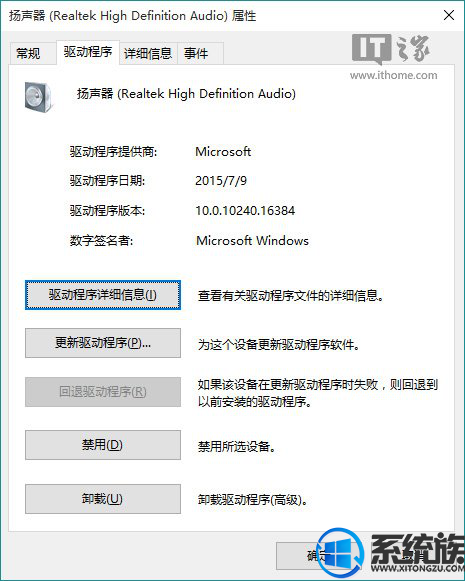
4、 重新安装声卡驱动如果以上方法还不能解决,那么请尝试在声卡官网查找相关驱动,进行重新安装声卡驱动。
以上就是win7升级win10系统后耳机或喇叭没声音怎样解决的详细教程了,如果你也碰到了同样的问题,可以参照小编的方法进行操作,就能解决问题。更多关于win10系统知识,请大家关注系统族!



















